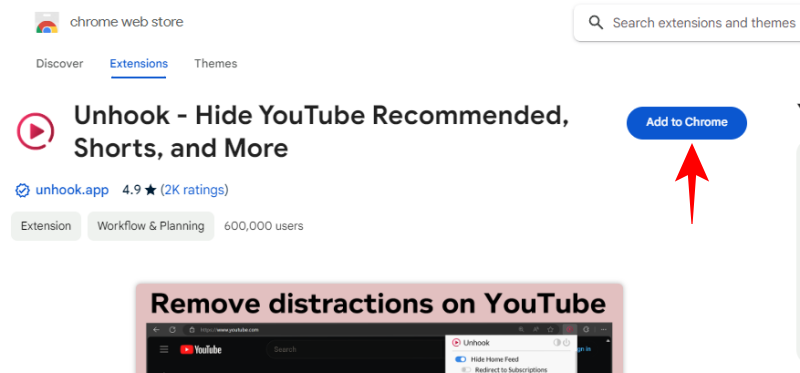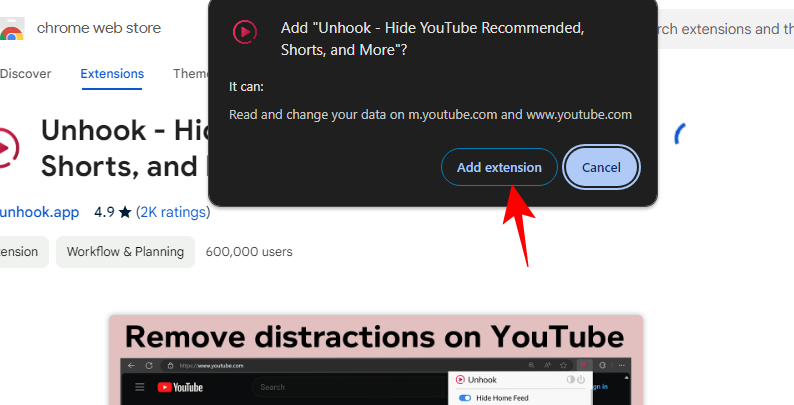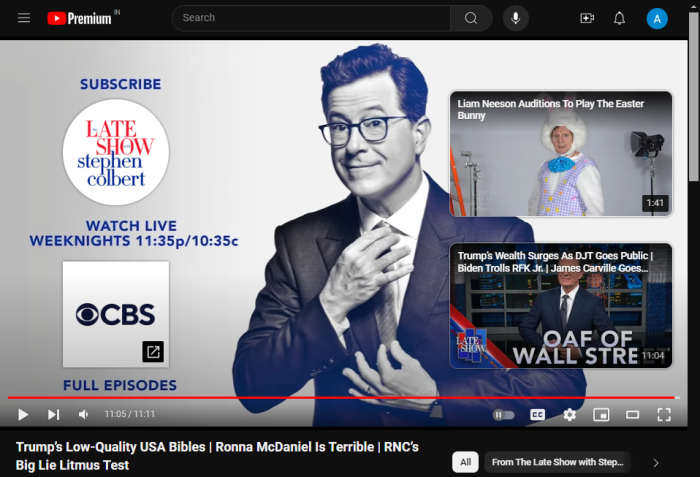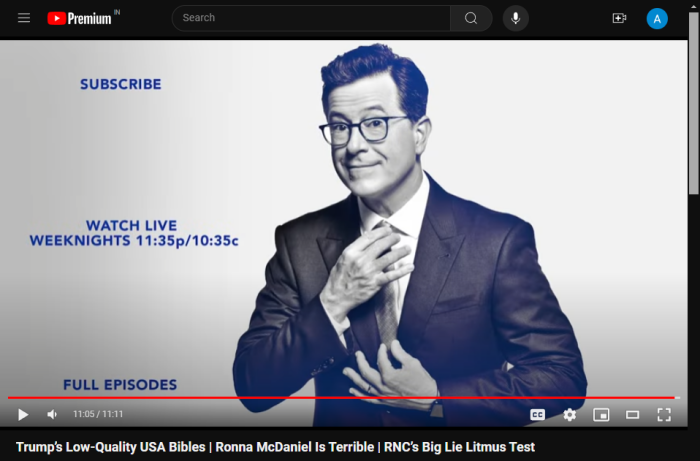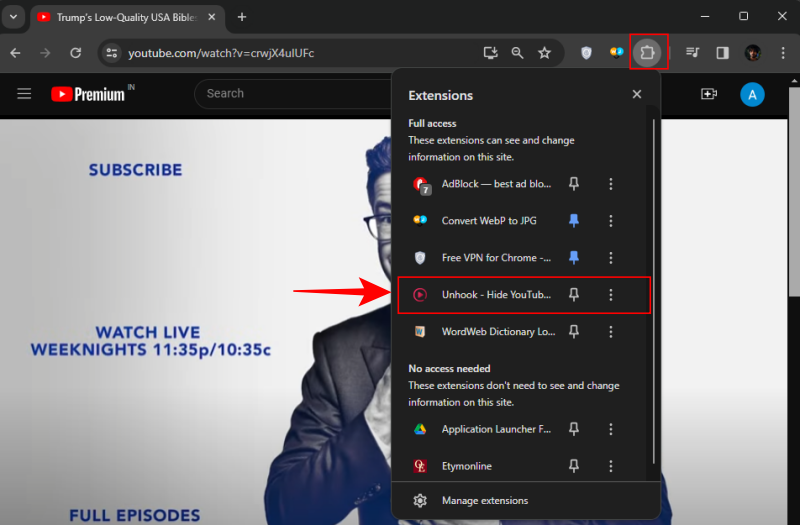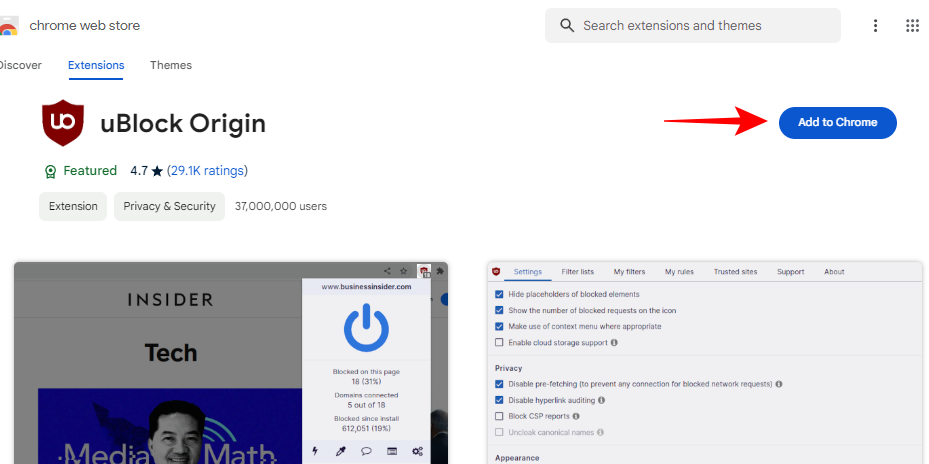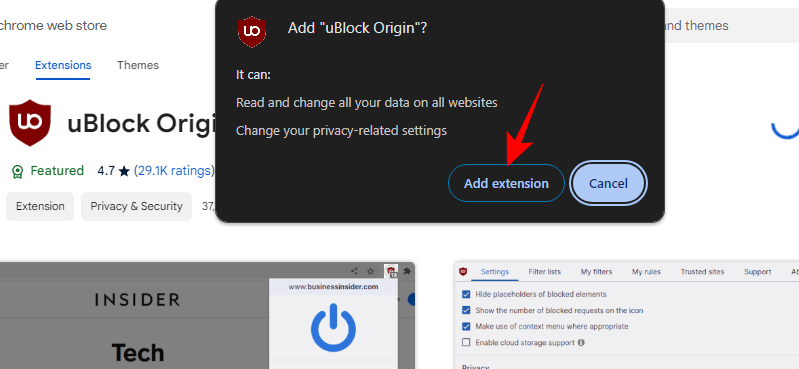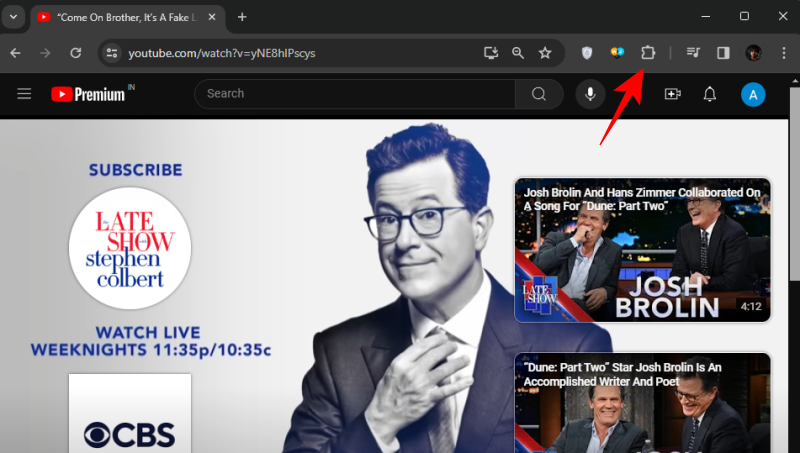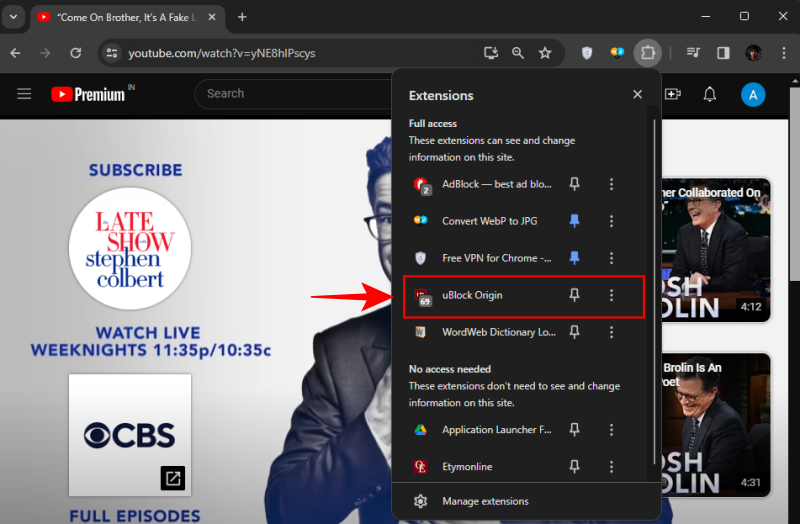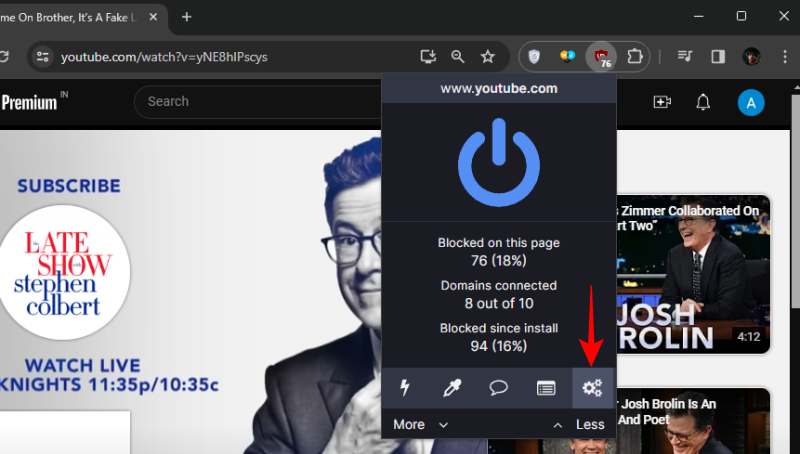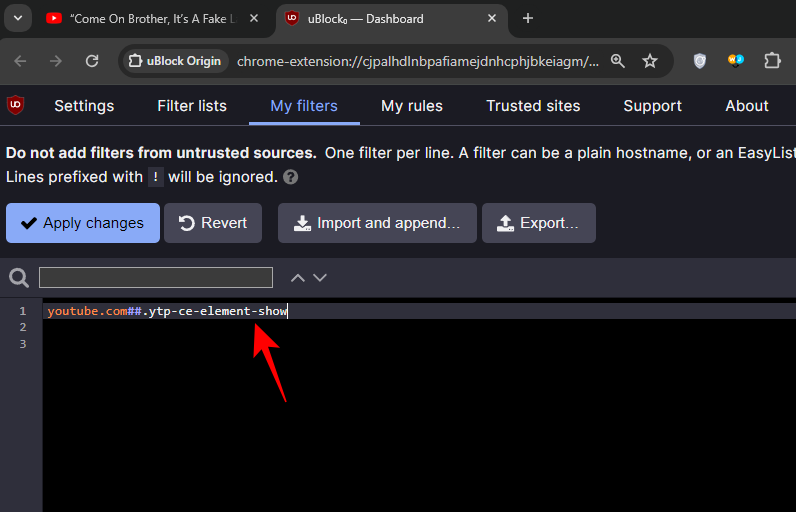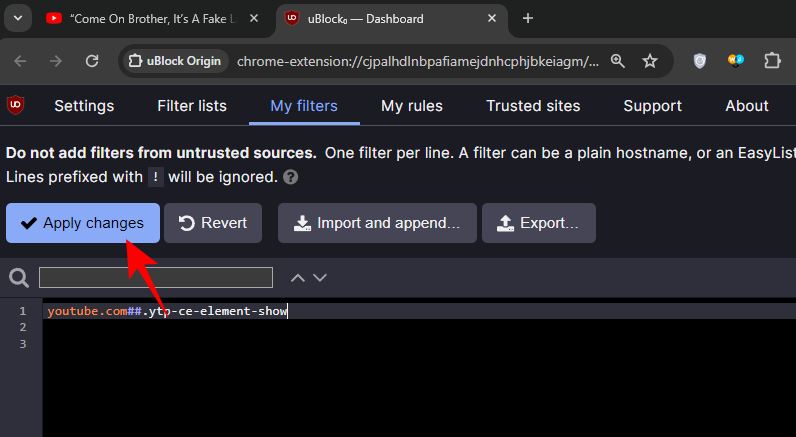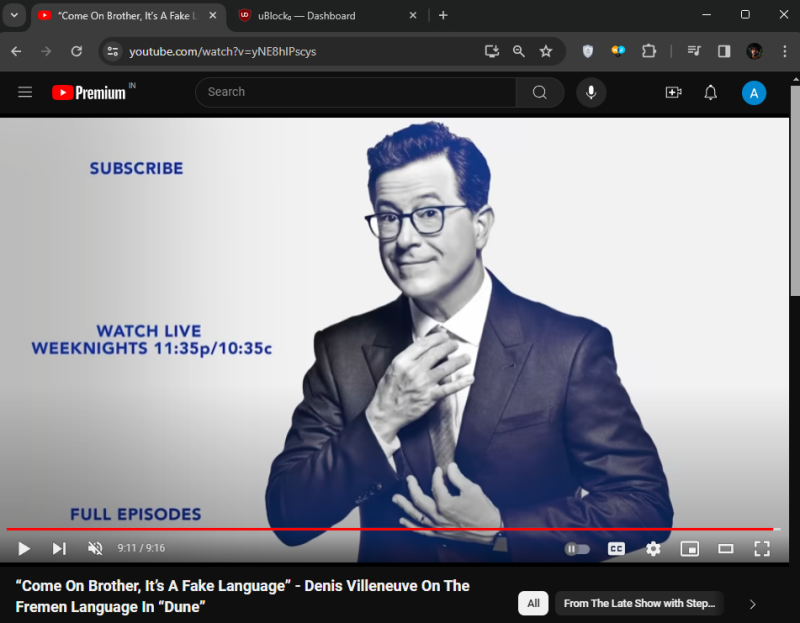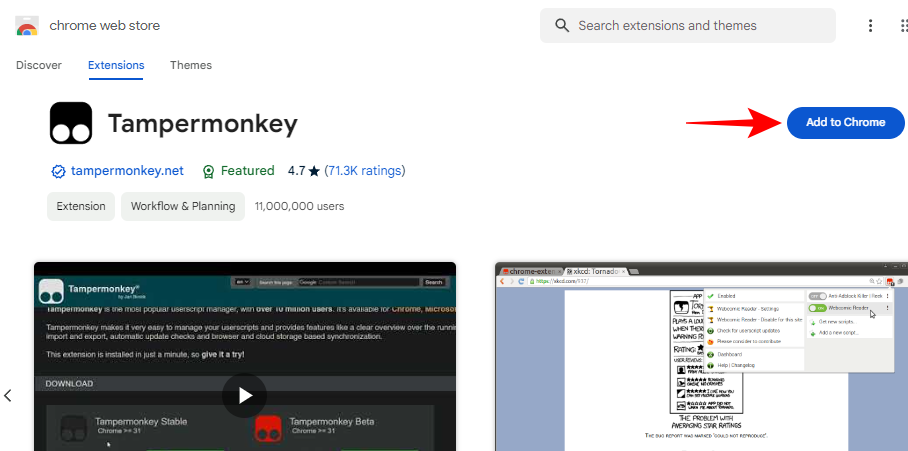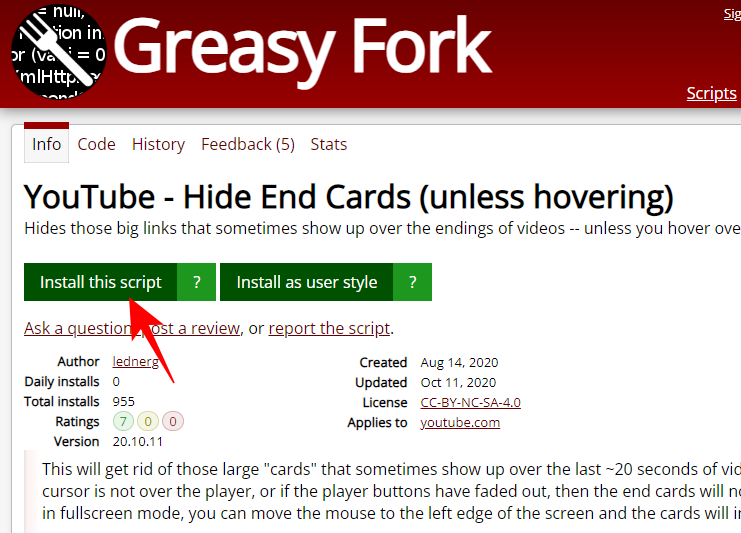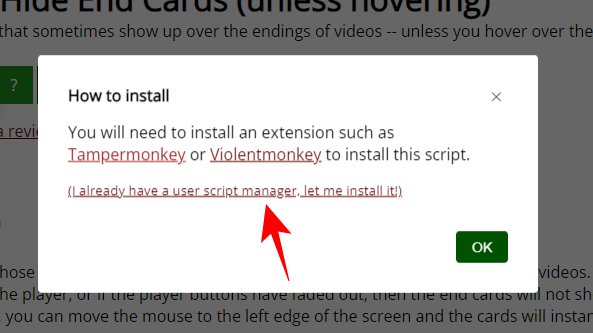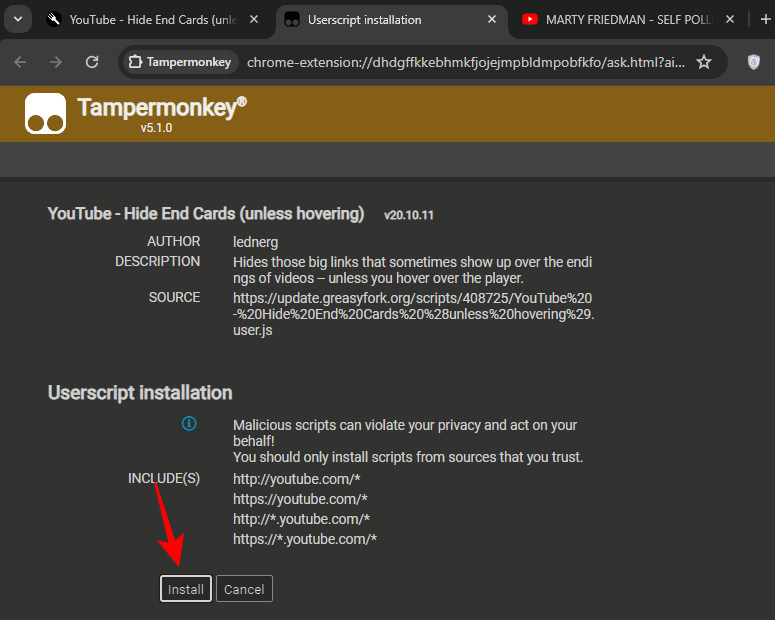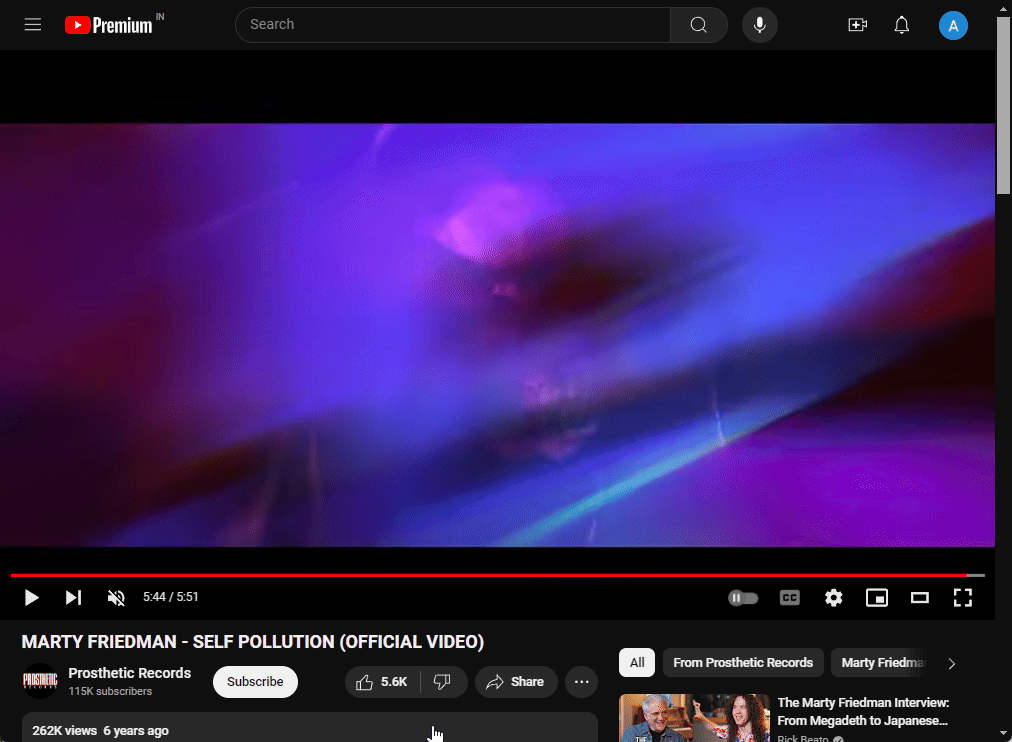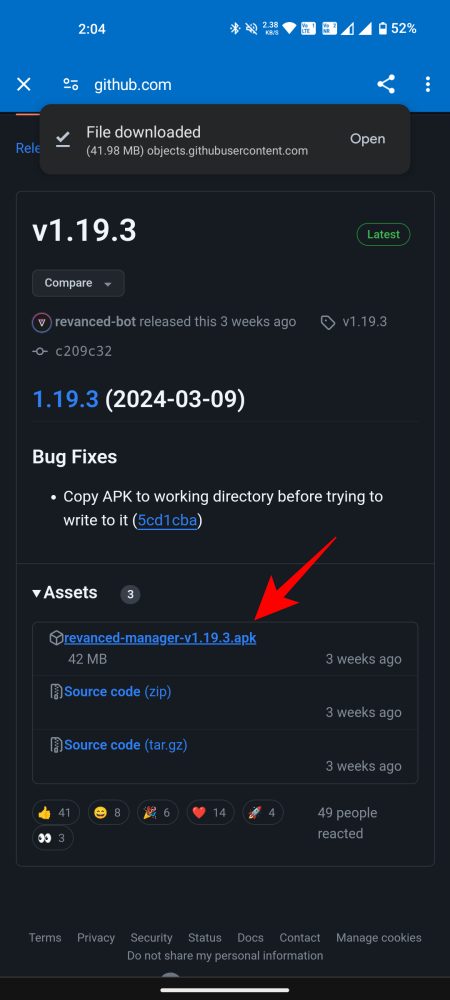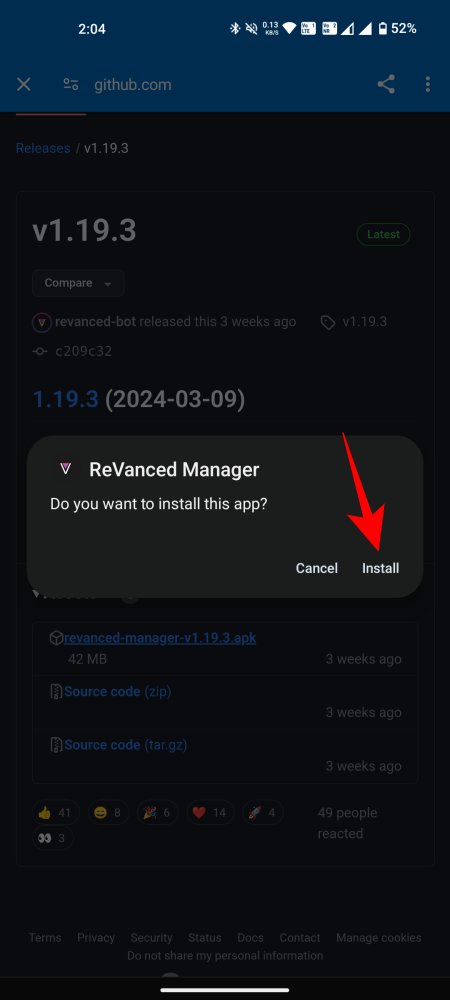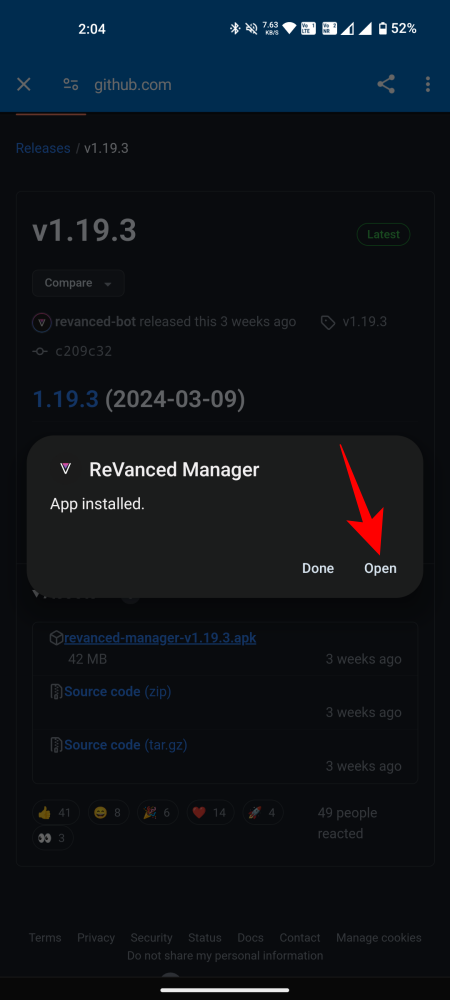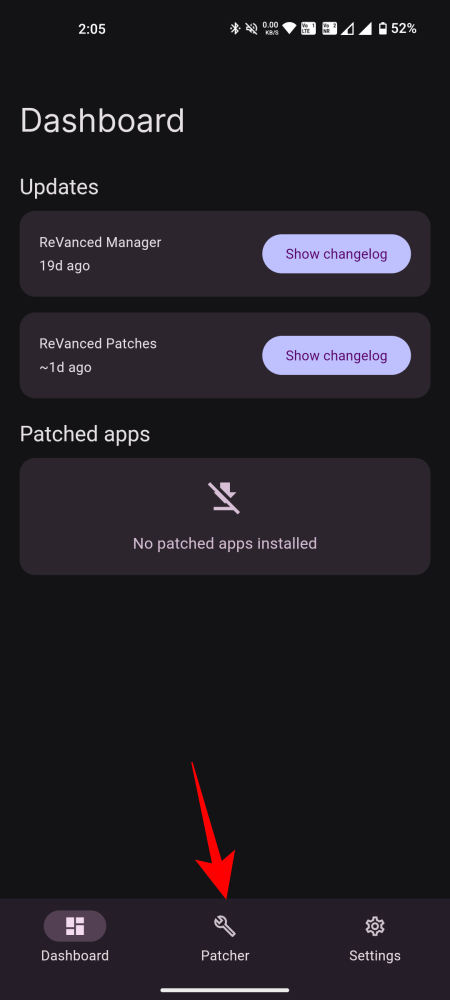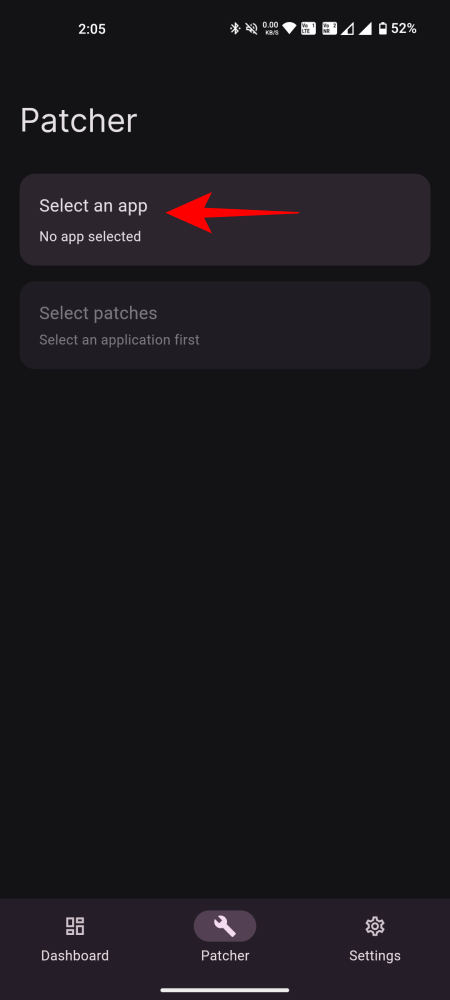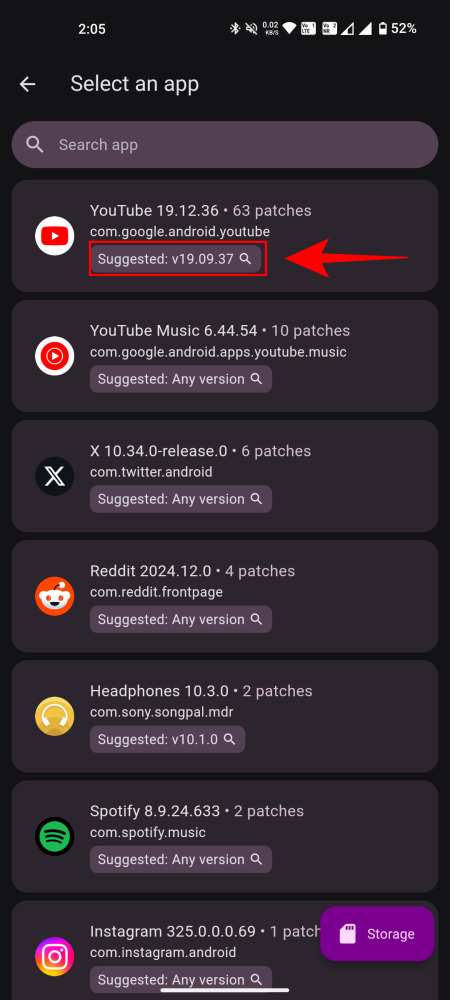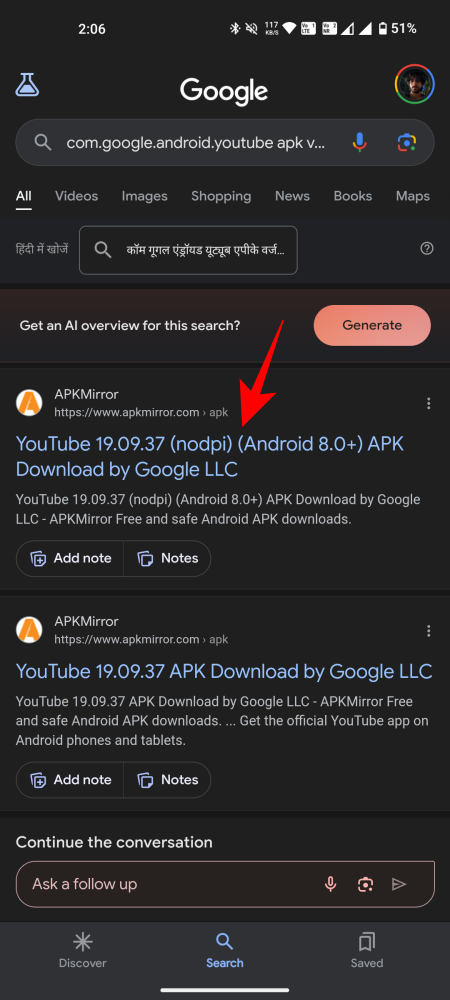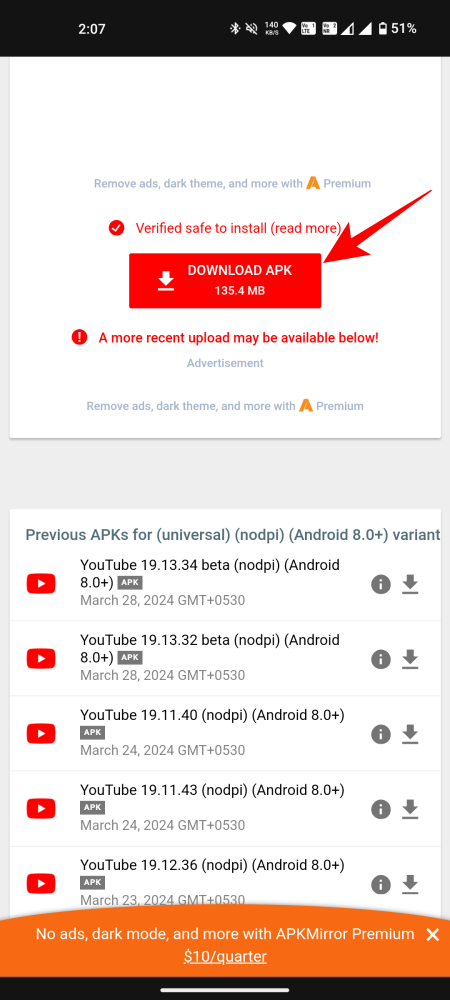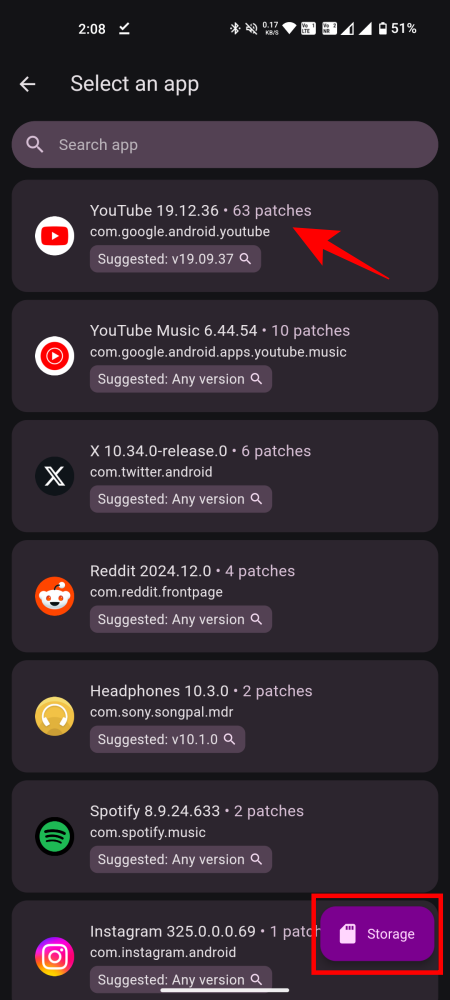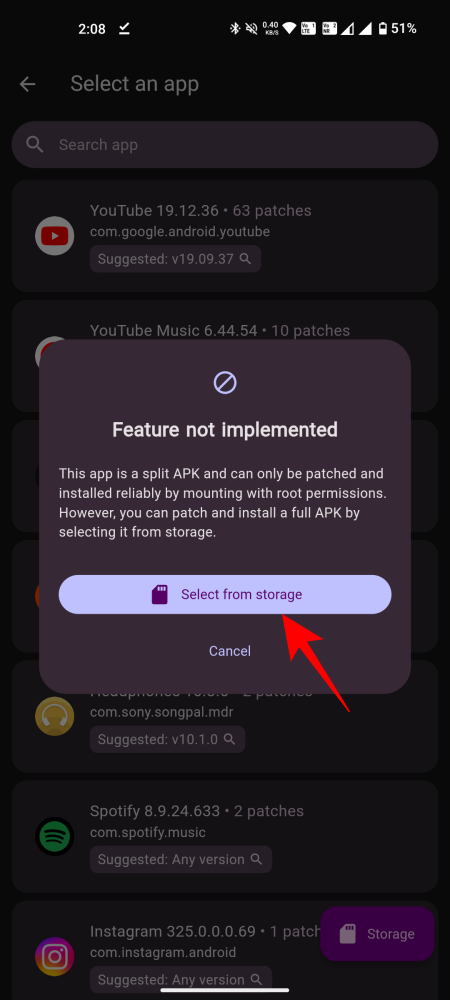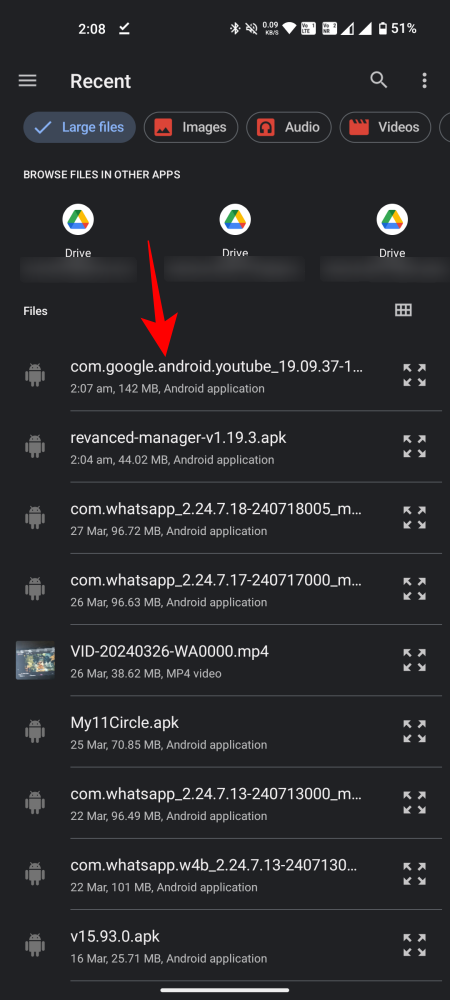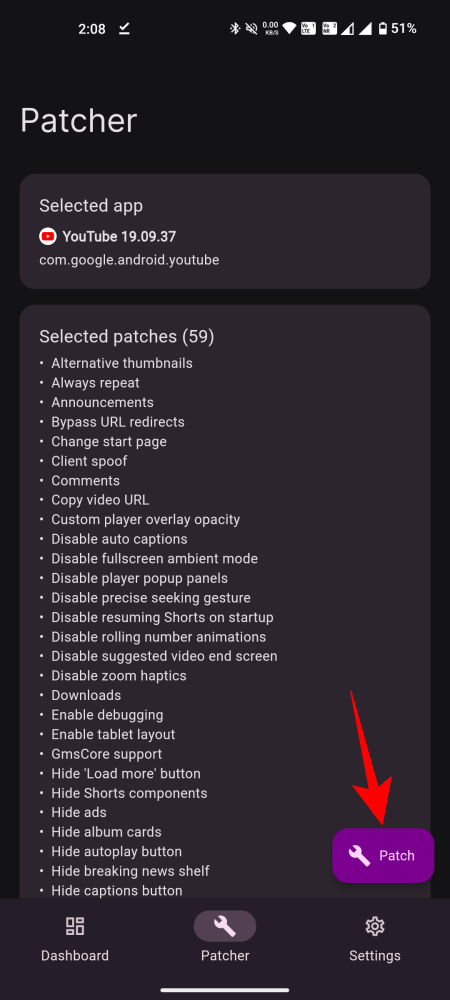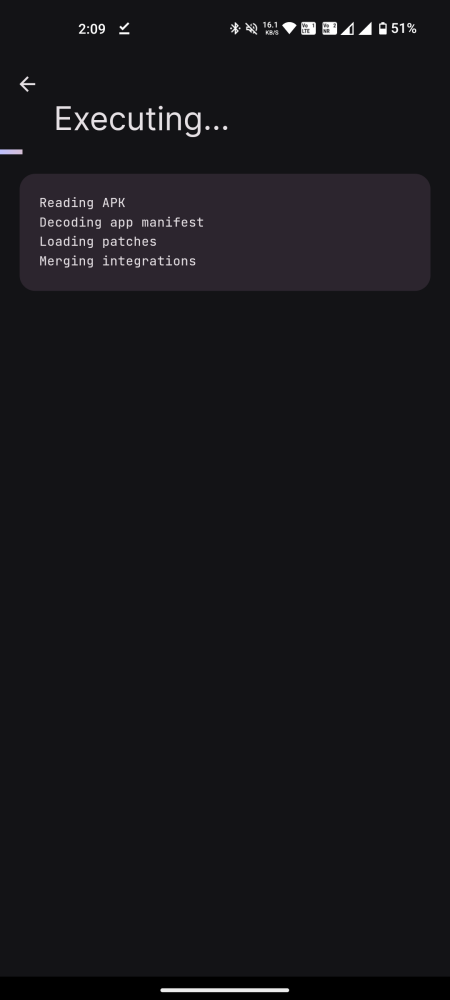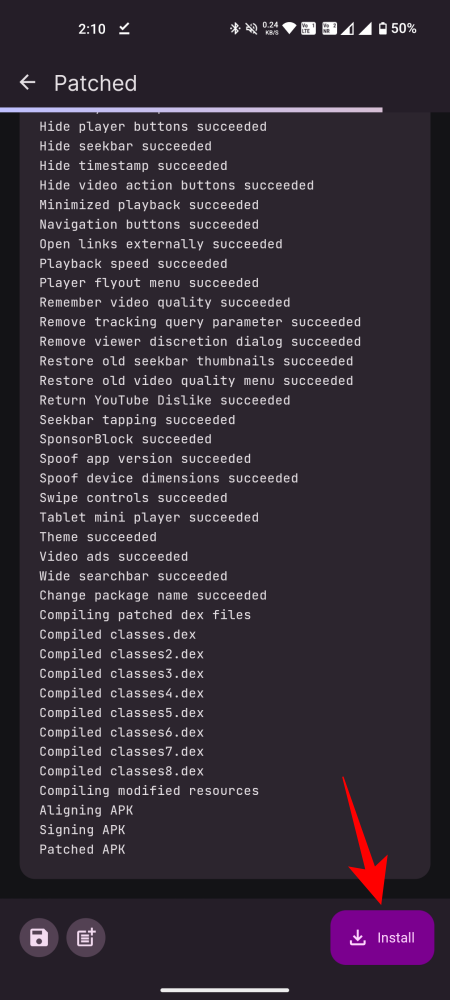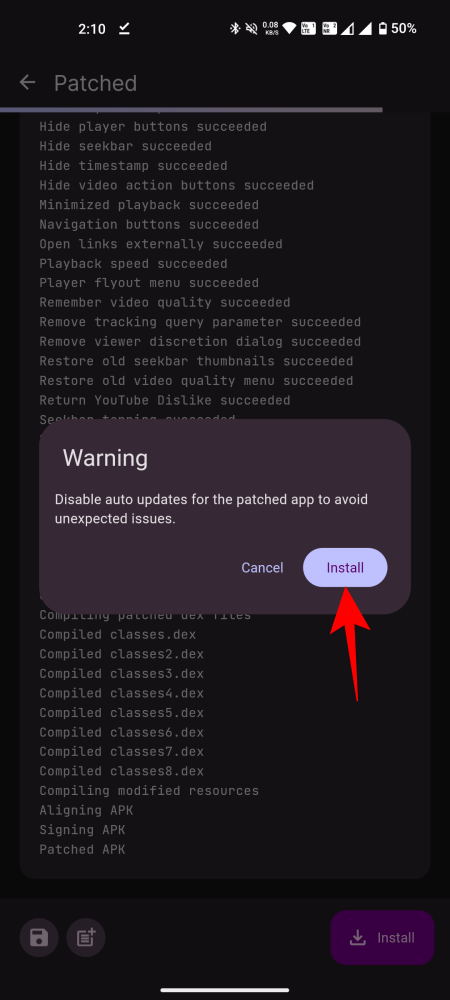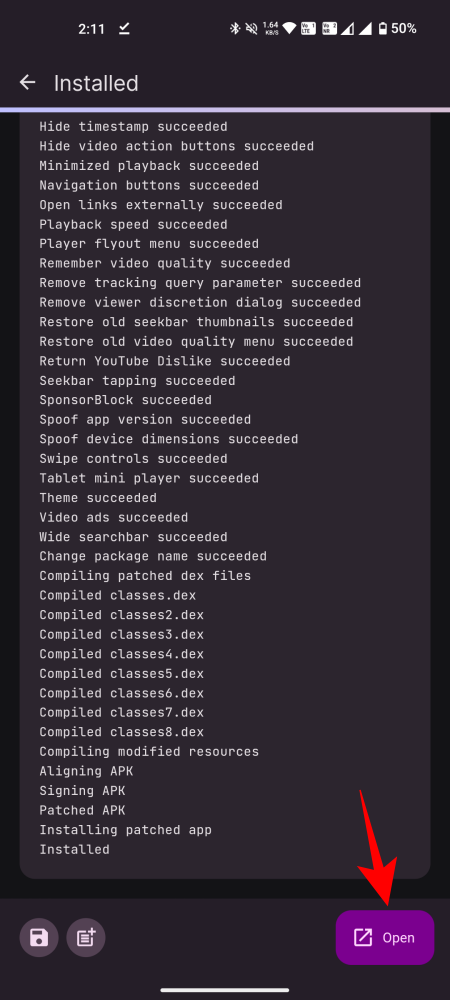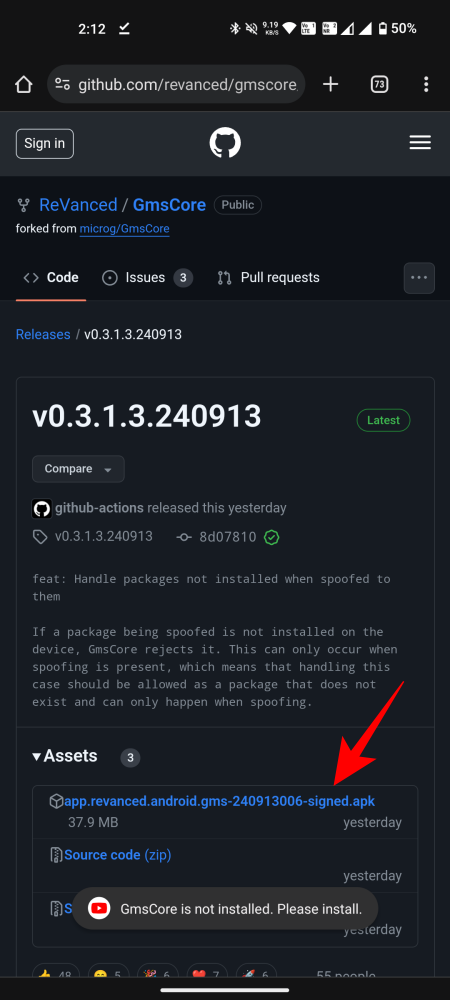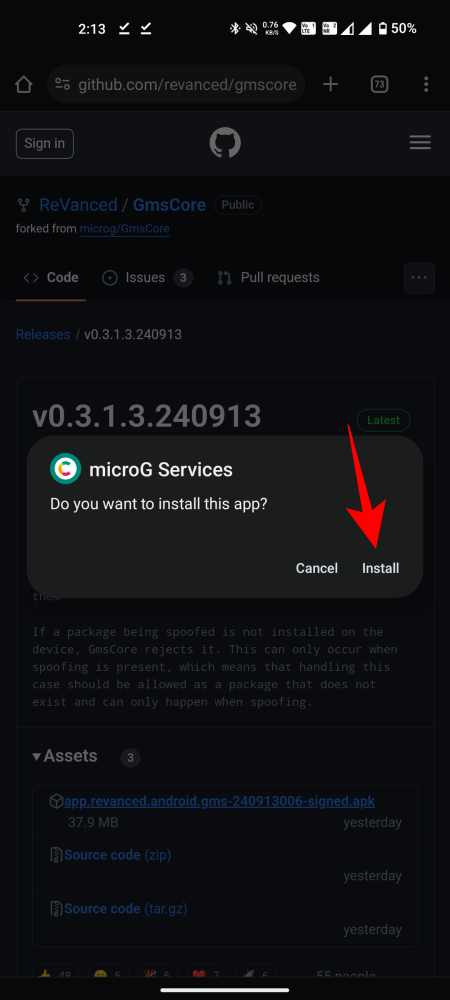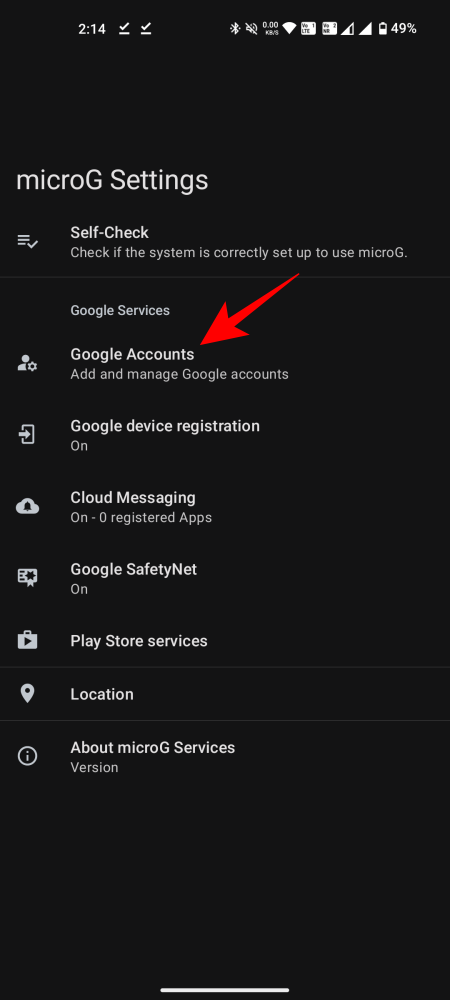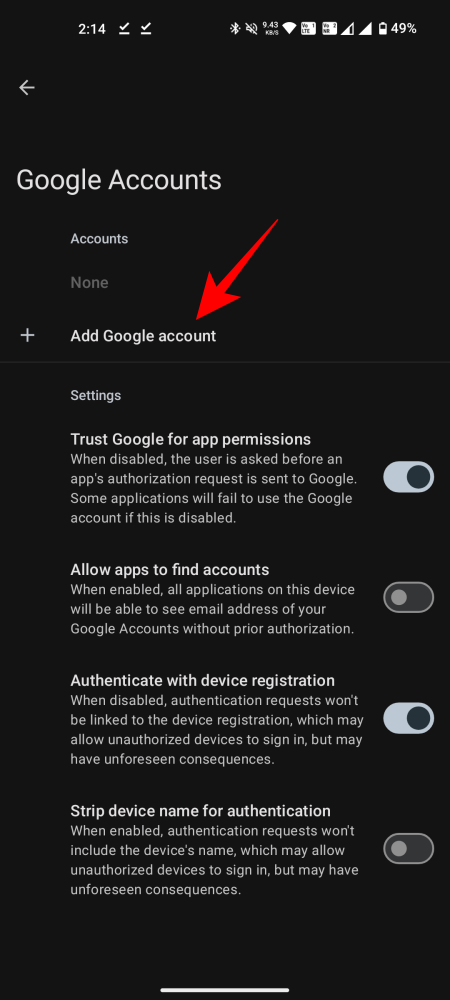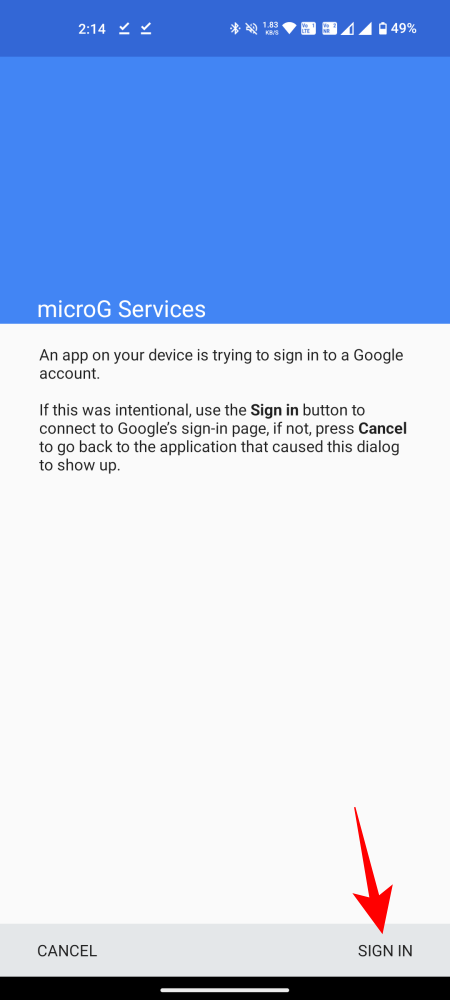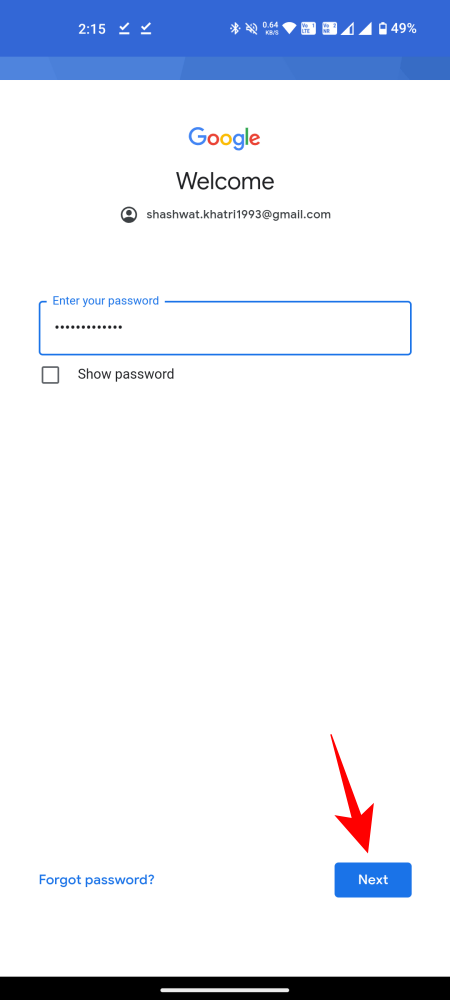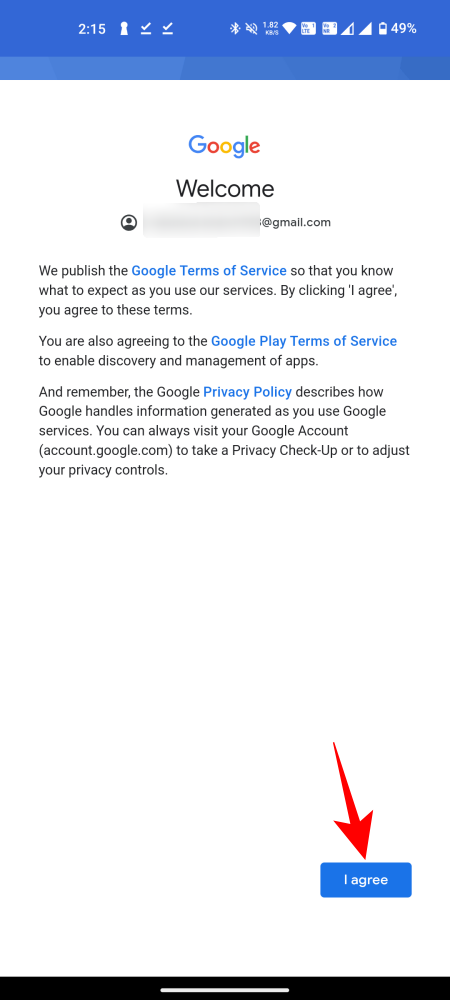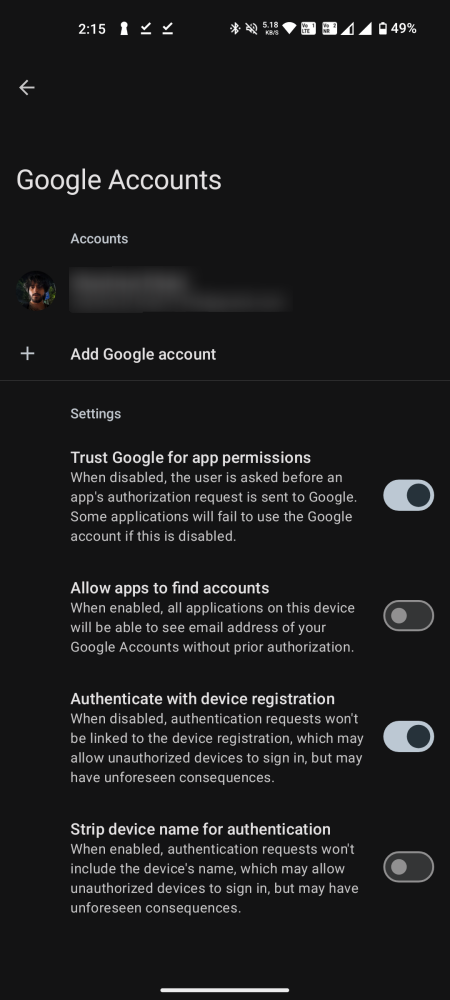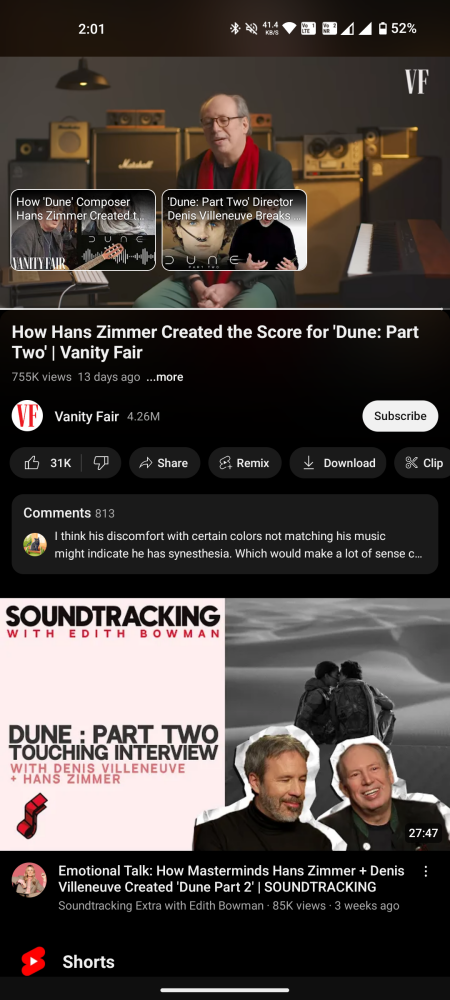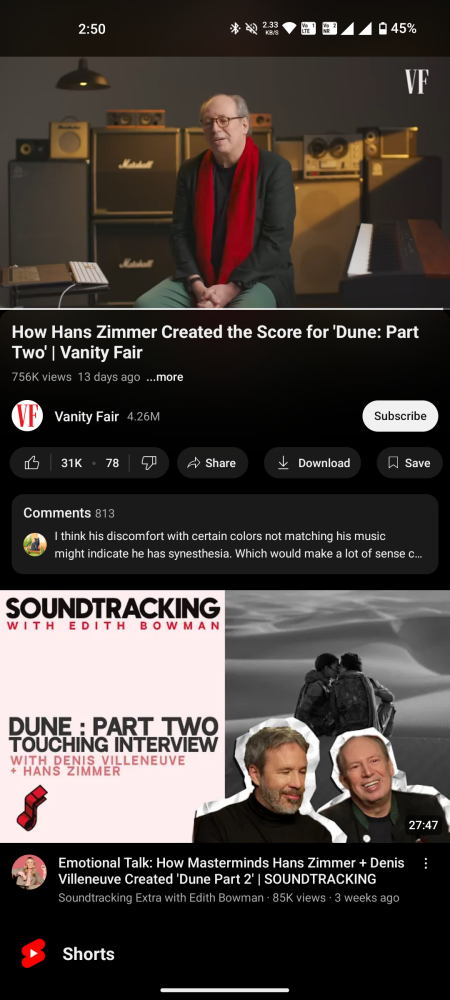YouTube 上最令人沮丧的功能之一是人们在视频末尾收到的建议。YouTube 片尾画面,正如他们所说的那样,帮助创作者将更多视频推送给观众,希望他们能观看更多内容。但是,当卡片最终挡住了当前正在观看的大量视频时,这无济于事。
幸运的是,即使 YouTube 没有提供关闭这些功能的专用选项,也有解决方法。这里是其中的四个。
如何移除屏蔽视频的 YouTube 视频建议
您可以从桌面网站和 Android 应用中移除 YouTube 片尾画面或卡片。操作方法如下:
方法1:使用Chrome扩展程序 – 取消钩子
Unhook 是一个严肃的 Chrome 扩展程序,只要启用它,它就会阻止所有掩盖 YouTube 视频最后几秒钟的视频建议。设置方法如下:
- 解开钩子 | Chrome 扩展程序链接
- 点击上面的链接。或者,在 Chrome 网上应用店上搜索“Unhook”。
- 点击添加到 Chrome。

- 出现提示时,单击“添加扩展”。

- 就是这样!您可以观看视频而不必担心 YouTube 视频卡会阻止视频。以下是更改之前和之后的情况。
- 如果您决定改变主意,可以随时从扩展> Unhook 进行调整。

- 然后选择是隐藏还是取消隐藏“片尾卡”。

方法2:使用Chrome扩展程序 – uBlock Origin
uBlock Origin 是另一个 Chrome 扩展程序,可帮助您阻止 YouTube 片尾卡。但是简单地安装扩展程序不会有太大作用。您还必须为其添加过滤器。操作方法如下:
- uBlock 起源 |Chrome 扩展程序链接
- 点击上面的链接。或者,在 Chrome 网上应用店中搜索“uBlock Origin”。
- 点击添加到 Chrome。

- 出现提示时,单击“添加扩展”。

- 现在,单击 Chrome 工具栏中的扩展程序图标。

- 选择 uBlock Origin。

- 单击右下角的齿轮图标。

- 单击“我的过滤器”选项卡并切换到它。

- 现在,在第一行中,键入或粘贴以下内容:youtube.com##.ytp-ce-element-show

- 单击“应用更改”。

- 就这样,YouTube的片尾卡将消失。

方法3:使用用户脚本(除非将鼠标悬停在视频上,否则隐藏结束卡)
YouTube 的片尾卡并不总是无用的。如果您已使用前两种方法,但希望再次查看结束卡,则必须手动禁用扩展。但是使用这种方法,您只会在将鼠标悬停在视频上时看到这些 YouTube 建议。通过这种方式,你可以选择何时看到结束卡。以下是设置方法。
- 篡改猴 | Chrome 扩展程序链接
- 首先,单击上面的链接并安装 Tampermonkey chrome 扩展程序。或者,在 Chrome 网上应用店中搜索“tampermonkey”并将其添加到 Chrome。

- 安装后,单击以下链接安装脚本 – GreasyFork 脚本。
- 单击“安装此脚本”。

- 如果您收到“如何安装”弹出窗口,请单击“我已经有一个用户脚本管理器,让我安装它!

- YouTube 隐藏结束卡片脚本将在新标签页中打开。单击“安装”。

- 就是这样!从现在开始,除非您移动鼠标并将鼠标悬停在视频上,否则您将看不到 YouTube 的结束卡。

方法4:使用YouTube Revanced(适用于Android)
Android 的解决方法并不像在桌面上那么简单。它要求您放弃官方 YouTube 应用程序,转而使用 Android 上的补丁版本。
使用 YouTube ReVanced 有很多好处,其中最重要的是免费访问高级功能和隐藏片尾卡。它可能并不适合所有人,具体取决于您对使用补丁版本的应用程序的舒适程度。但是,如果您真的对 YouTube 上的片尾卡感到沮丧,以下是在 Android 上获得 YouTube ReVanced 的方法:
(我们强烈建议您从 Android 设备打开可下载的链接,因为它可以更轻松地安装和遵循指南)。
- Revanced 经理 | 下载链接
- 首先,点击上面的链接并下载最新的 revanced-manager apk。下载后,安装apk文件。
- 打开 ReVanced Manager 并点击 Patcher。
【注】如果系统要求您下载其他文件或允许应用在后台运行并安装应用,请执行此操作。
- 点击选择一个应用,然后点击YouTube下的“建议”选项。
- 这将打开 Google 搜索 YouTube APK。选择 APKMirror 链接并下载文件。
- 下载后,返回 ReVanced Manager 并点击存储或点击 YouTube 选项。如果出现提示,请点击“从存储中选择”。
- 找到从APKMirror下载的apk文件并打开它。然后轻点“补丁”。
- 等待补丁完成。完成后,点击右下角的安装。
- 如果出现提示,请点击安装。安装后,点击打开。
- 您将收到一条消息,告诉您“未安装 GmsCore”,并将您重定向到其 GitHub 页面。在这里,下载最新的apk文件,打开它,然后点击安装。
- 打开microG Services应用程序,点击Google帐户和+添加Google帐户。
- 轻点“登录”,然后输入您的 Google 电子邮件和密码。
- 点击同意,您现在将登录 YouTube。
- 现在只需打开新的 YouTube 应用程序并开始观看您的视频。您不会看到任何 YouTube 结束卡片(请参阅下面的比较)
因此,这些是您可以阻止 YouTube 在视频末尾显示的片尾画面卡的一些方法。YouTube不允许通过简单的开关来禁用这些功能,这真是太可惜了。上述方法是目前唯一的解决方法。我们希望您能够恢复在 YouTube 上的不间断观看。